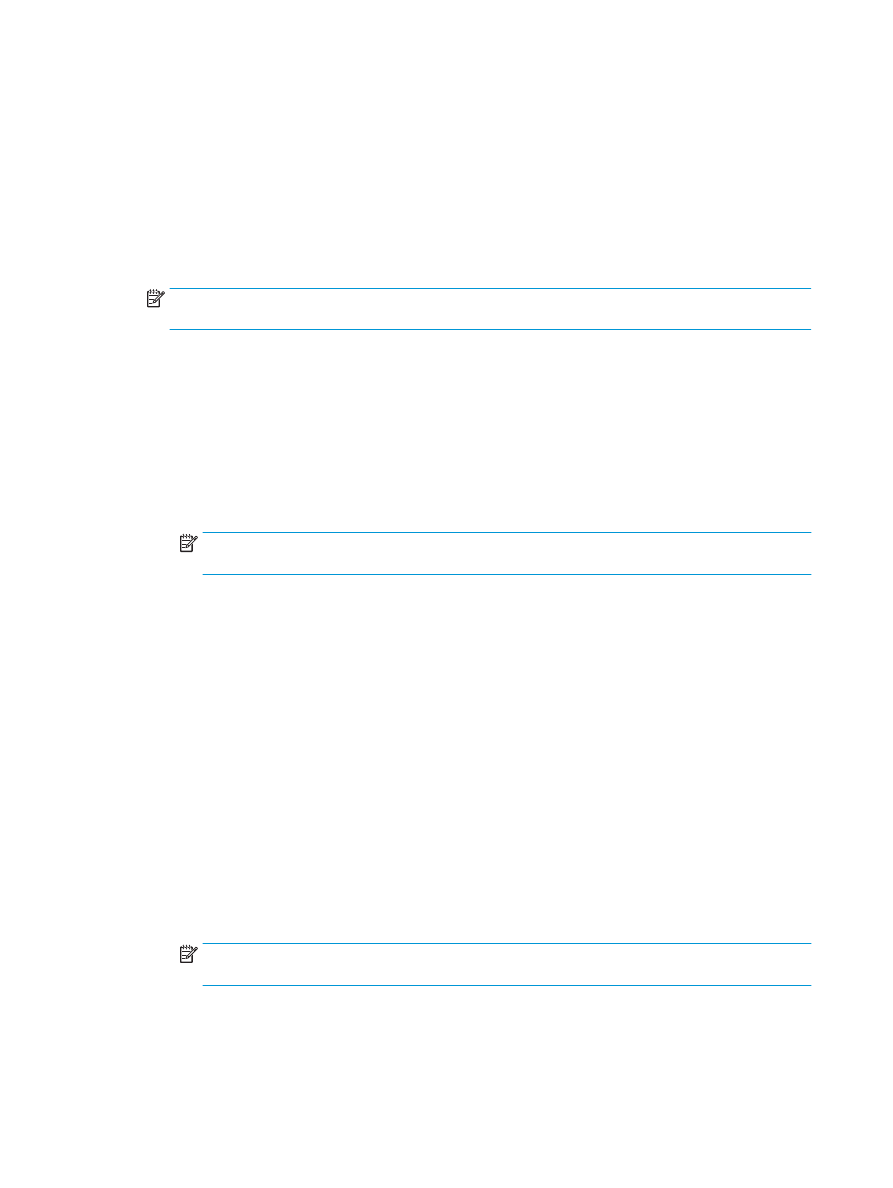
Een brochure maken bij kopiëren vanuit de automatische
documentinvoer (ADI) (optionele accessoire)
Om een brochure af te drukken vanaf de automatische documentinvoer (ADF), moeten de instellingen van de
brochure-indeling worden geconfigureerd.
1.
Raak in het beginscherm van het bedieningspaneel de knop
Kopiëren
aan.
2.
Ga in het menu
Kopiëren
naar
Brochure
, raak deze optie aan en schakel het selectievakje
Brochure-
indeling
in.
OPMERKING:
Als u de brochure wilt laten vouwen en nieten, selecteert u
Vouwen en nieten
om deze
functie in te schakelen.
3.
Om de papiersoort in te stellen, raakt u
Originele formaat
aan en stelt u de volgende opties in:
a.
Selecteer de papiersoort voor de brochure. De volgende opties zijn beschikbaar:
●
Enkelzijdig origineel, enkelzijdige uitvoer
●
Dubbelzijdig origineel, dubbelzijdige uitvoer
●
Enkelzijdig origineel, dubbelzijdige uitvoer
●
Dubbelzijdig origineel, enkelzijdige uitvoer
OPMERKING:
Als u verschillende formaten in de documentinvoer plaatst, zorg er dan voor dat
alle pagina's met de achterste geleider in de documentinvoer zijn uitgelijnd.
b.
Als dubbelzijdige uitvoer wordt geselecteerd, raakt u
Afdrukstand
aan en selecteert u een
dubbelzijdig uitvoer:
●
Boekstijl
: De achterkant van het origineel wordt rechtstandig afgedrukt, en de achterkant
van de kopie wordt ook zo afgedrukt. Gebruik deze optie voor originelen en kopieën die aan
de linkerzijde worden gebonden.
●
Omslagstijl
: De achterkant van het origineel wordt ondersteboven afgedrukt, en de
achterkant van de kopie wordt ook zo afgedrukt. Gebruik deze optie voor originelen en
kopieën die aan de bovenzijde worden gebonden.
●
Origineelstijl Boek; uitvoerstijl Omslag
: De achterkant van het origineel wordt rechtstandig
afgedrukt, maar de achterkant van de kopie wordt ondersteboven afgedrukt. Gebruik deze
optie als het origineel is gebonden aan de linkerzijde maar u de kopieën wilt binden aan de
bovenzijde.
●
Origineelstijl Omslag, kopieerstijl Boek
: De achterkant van het origineel wordt ondersteboven
afgedrukt, maar de achterkant van de kopie wordt rechtstandig afgedrukt. Gebruik deze
optie als het origineel is gebonden aan de bovenzijde maar u de kopieën wilt binden aan de
linkerzijde.
OPMERKING:
In het scherm
Afdrukstand
kunt u de standaard afdrukstand
Staand
wijzigen in
Liggend
.
c.
Raak
OK
aan op het scherm Afdrukstand en raak vervolgens
OK
aan op het scherm Zijden om terug
te keren naar het brochurescherm.
4.
Om de uitvoerzijde in te stellen, raakt u
Zijden
aan en selecteert u de gewenste uitvoer.
156 Hoofdstuk 6 Brochures afdrukken (optionele afwerkaccessoire)
NLWW
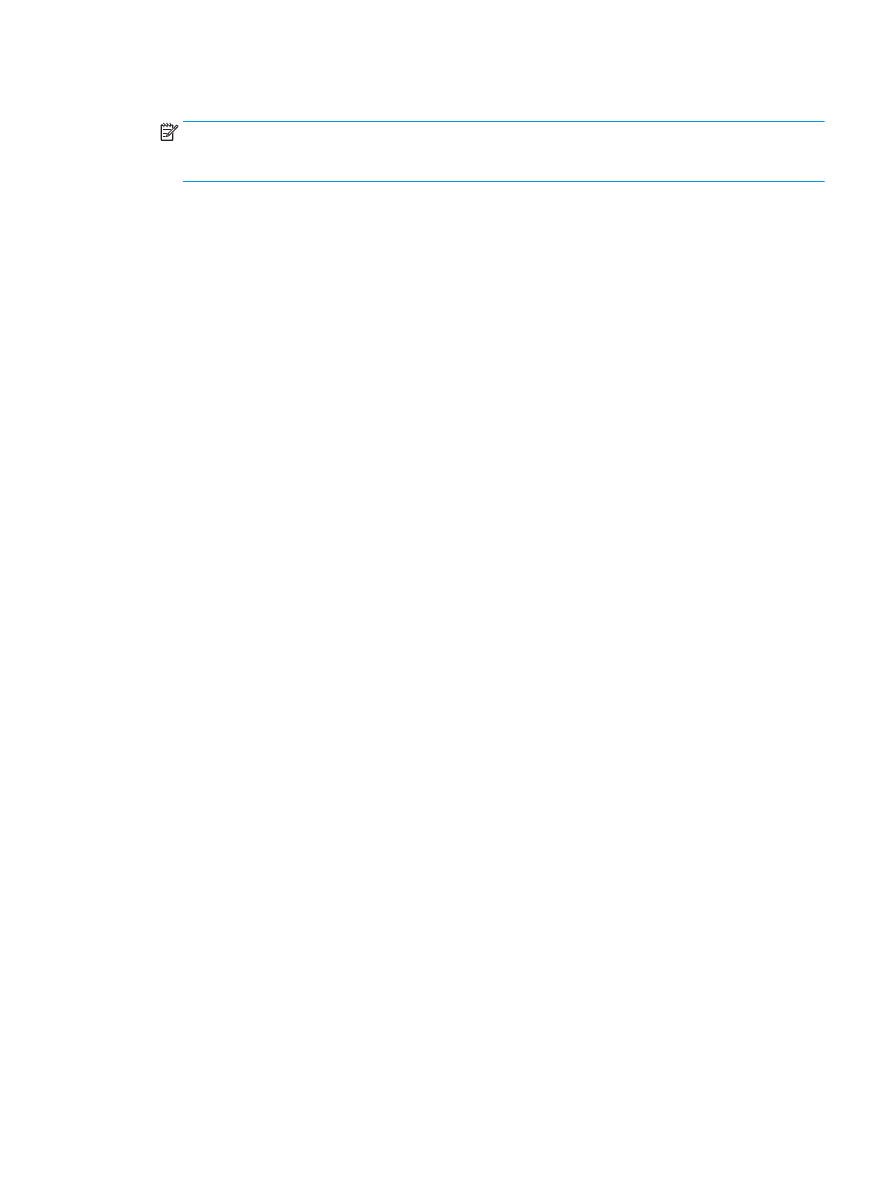
▲
Raak
Afdrukstand
aan om staand/liggend en de afdrukstand van de achterzijde te selecteren.
OPMERKING:
Voor een brochure kan het originele document op één kant van een enkel vel A4 210 x
297 mm of Letter 216 x 279 mm staan. Als dit het geval is, selecteert u enkelzijdig origineel,
dubbelzijdige uitvoer.
5.
Om de lade met de juiste papiersoort te selecteren, raakt u
Papierselectie
aan en stelt u de lade in die u
wilt gebruiken. Raak
OK
aan.
6.
Raak in de rechterbovenhoek het vak
Kopieën
aan en geef het aantal benodigde exemplaren op.
7.
Raak de groene knop
Kopiëren
aan op het bedieningspaneel om de brochure af te drukken.
NLWW
Een brochure maken bij kopiëren vanuit de automatische documentinvoer (ADI) (optionele accessoire) 157
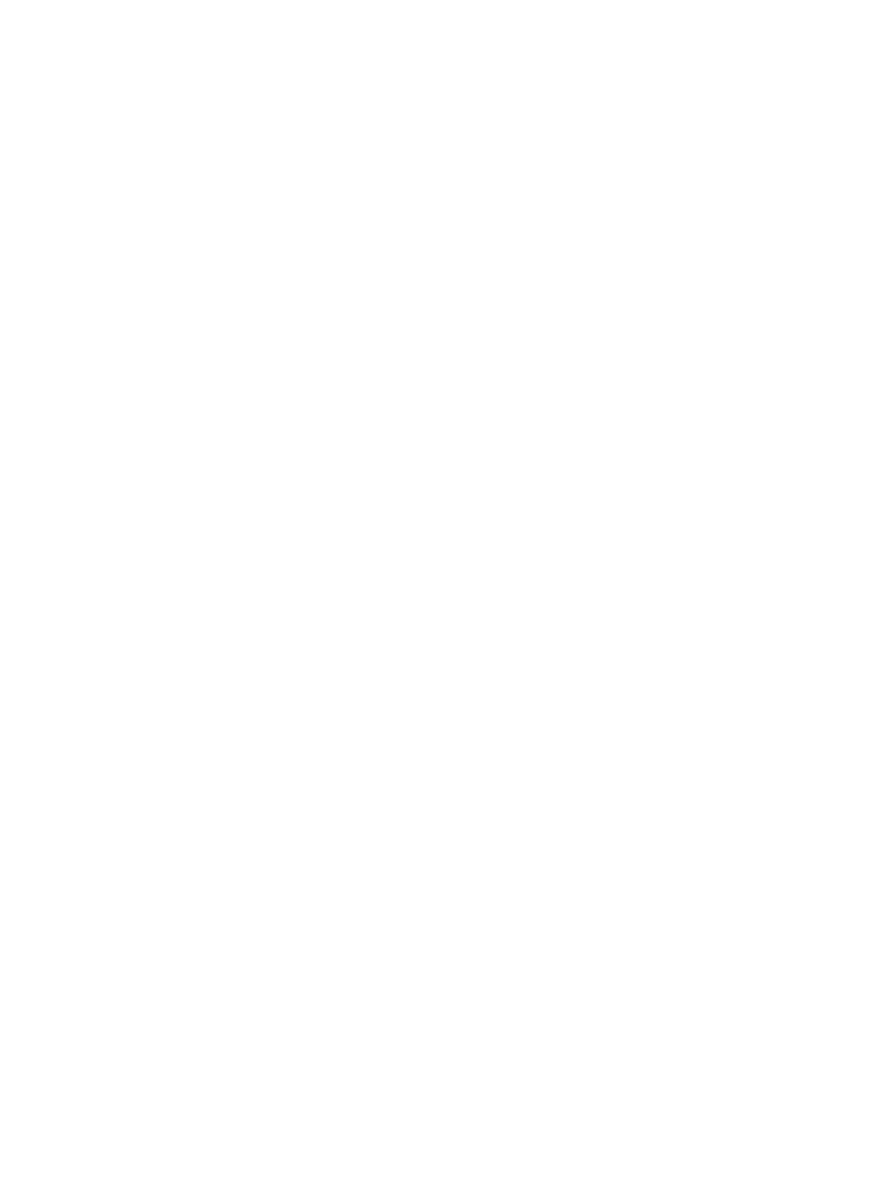
158 Hoofdstuk 6 Brochures afdrukken (optionele afwerkaccessoire)
NLWW